Schimba Culoare Parului
Pentru inceput avem nevoie de o imagine, poti experimenta cu urmatoarea:

Save - Open in Photoshop.
1.Selecteaza Brush Tool, apoi da click dreapta pe scena si selecteaza Master Diameter: 19 px, si Hardness: 30 %.
2.Acum apasa tasta Q pentru a intra in modul QuickMask, si acopera cu Brush Tool suprafata parului.
Pentru firerele mai inguste poti modifica marimea brushului, click dreapta Master Diameter. De asemenea unde ai colorat inafara conturului, poti selectea unealta Erase Tool pentru a sterge.

3.Dupa ce ai terminat de colorat, apasa tasta Q pentru a iesi din Modul QuickMask, dupa care CTRL + SHIFT + I pentu a selecta doar ce am colorat mai devreme, apoi CTRL + J pentru a face o copie a selectiei intr-un nou layer.

4.Acum din meniul de sus - Layer - New Fill Layer - Solid Color : Selecteaza la Mode : Soft Light si la Opacity: 70 % - Ok - Selecteaza culoarea care o vrei pentru par - OK. (am ales verde pentru acest exemplu)
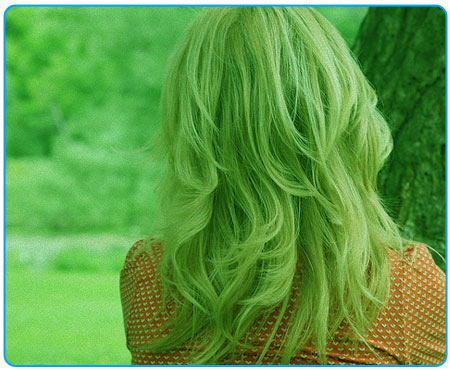
5.Click dreapta pe layerul tocmai creat si selecteza Creating Clipping Mask pentru a aplica culoarea doar pe suprafata layerului de dedesubt in acest caz parul.

6.Poti schimba culoarea parului si intensitatea astfel :
1 - Dublu click si poti alege alta culoare a parului.
2 - Mutand cursorul in stanga/dreapta poti schimba intensitatea culorii.
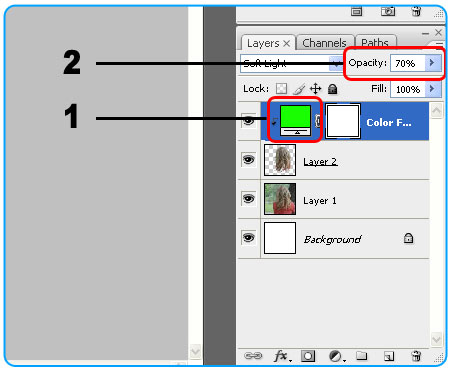
Imaginea finala
